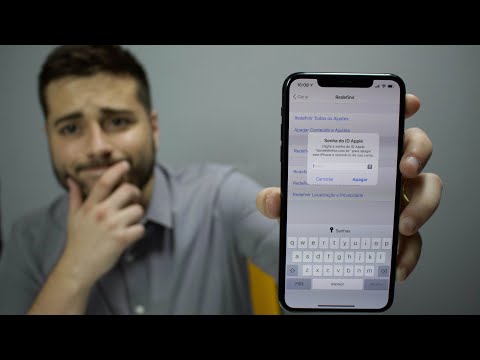
Contente
- estágios
- Método 1 de 2: Redefinir um ID Apple
- Método 2 Coloque um dispositivo iOS no modo de recuperação
É sempre bom saber como redefinir um iPhone ou iPad, especialmente quando você esqueceu a senha do seu Apple ID ou quando deseja apagar tudo no seu dispositivo e definir um novo código de acesso.
estágios
Método 1 de 2: Redefinir um ID Apple
-

Vá para a página dedicada do site da Apple. Na barra de endereço do seu navegador favorito, digite https://iforgot.apple.com/password/verify/appleid. Você pode escolher seu idioma ou país de residência na parte inferior da página. -

Digite seu ID Apple. É o seu próprio endereço de e-mail que você usa para fazer login, assim como no iTunes ou na App Store. -

Digite os caracteres de segurança. Eles estão à esquerda e abaixo do ID da Apple.- Se você esqueceu seu ID Apple, clique em ID Apple esquecido, digite seu primeiro nome, seu nome e seu endereço de e-mail.
-

Clique em Continue. -

Digite o número de telefone associado ao seu ID Apple. -

Clique em Continue. -

Escolha como redefinir sua senha.- Se você tiver outro dispositivo (computador ou outro dispositivo iOS) conectado ao Apple ID, selecione Redefinir a partir de outro dispositivo.
- É certamente o método mais rápido e seguro.
- Para receber seu código de ativação por telefone, selecione Use seu número de telefone confiável.
- Dependendo das informações fornecidas, pode levar alguns dias para que você possa acessar sua conta.
- Se você tiver outro dispositivo (computador ou outro dispositivo iOS) conectado ao Apple ID, selecione Redefinir a partir de outro dispositivo.
-

Clique em Continue. -

Comece a restaurar sua conta. Isso dependerá do modo de redefinição escolhido.- Se você escolheu Redefinir a partir de outro dispositivo, selecione autorização em um dos dispositivos já associados ao seu nome de usuário.
- Se você escolheu Use seu número de telefone confiávelclique em Solicitar a recuperação da contae depois continuar e, finalmente, insira o código de validação enviado por telefone.
-

Clique em Continue. -

Confirme as informações da sua conta. Dependendo das informações que você associou ao seu ID Apple e das preferências de segurança que você escolheu ao criar sua conta, pode ser solicitado que você insira:- seu data de nascimento,
- seu informações de cartão de crédito,
- seu endereço de email (para IDs da Apple que não são endereços em @ icloud.com),
- seu questões de segurança.
-

Clique em Continue. Depois que as informações forem fornecidas, você poderá continuar o procedimento. -

Redefina sua senha.- Se você solicitou uma redefinição de outro dispositivo ou respondeu a perguntas de segurança, crie uma nova senha para o seu ID Apple.
- Se você pediu para usar seu número de telefone, depois que a conta for restaurada, ative o link de restauração enviado por o. Digite seu ID Apple.
- Por fim, se você recuperar sua senha por e-mail, a Apple enviará um link para redefinir a senha.
-

Digite uma nova senha. Digite sua nova senha no campo superior e digite-a novamente no campo de confirmação abaixo.- Sua senha:
- deve ter pelo menos 8 caracteres,
- deve ter pelo menos 1 dígito,
- deve ter pelo menos 1 letra maiúscula,
- deve ter pelo menos 1 letra minúscula,
- não deve conter espaços
- não deve ter três caracteres idênticos seguidos (como "Ttt"),
- não precisa ser seu ID Apple,
- não deve ser uma senha antiga que você usaria no ano anterior.
- Sua senha:
-

Selecione Avançar ou Continuar. Agora você tem uma nova senha, para que possa entrar no site da Apple ou usá-la no seu dispositivo iOS.
Método 2 Coloque um dispositivo iOS no modo de recuperação
-

Faça uma pressão longa no botão Power / Standby. Dependendo das versões do seu dispositivo, ele está no canto superior direito ou no lado direito.- Mantenha este botão pressionado até ver o cursor na parte superior para desligar o dispositivo
-

Arraste o cursor sobre OFF. O dispositivo deve desligar. -

Conecte seu dispositivo a um computador. Use o cabo USB fornecido com o seu dispositivo iOS. -

Inicie o iTunes. Seu ícone é um círculo branco com uma nota musical.- Dependendo da versão, o iTunes pode ser executado automaticamente quando você se conectar.
-

Faça uma pressão longa no botão Power / Standby. Não libere a pressão. -

Faça uma pressão longa no botão principal. Este é o botão redondo na frente do seu dispositivo.- Em dispositivos com Toque 3D (iPhone 7), mantenha pressionado o botão de diminuir o volume.
- Faça uma pressão longa no botão Power / Standby e o botão diminuir volume até que a tela, com o logotipo do iTunes e o ícone da porta, apareça na tela: O iTunes detectou um iPhone no modo de recuperação.
-

Clique em ok. Está no canto inferior esquerdo da caixa de diálogo. -

Clique no botão restaurar. Está no canto inferior esquerdo da caixa de diálogo.- Esta operação destrói todos os dados e configurações do seu dispositivo, é redefinida para as configurações de fábrica e permite que você insira um novo código de acesso.
- Escolha uma nova instalação. Se você voltar para um backup, tudo será refeito, porque você recarregará o código de acesso antigo, o mesmo que você esqueceu.